1、启动Windows server 2008 R2操作系统,如图所示。点击任务栏"开始"按钮,用于弹出开始菜单。
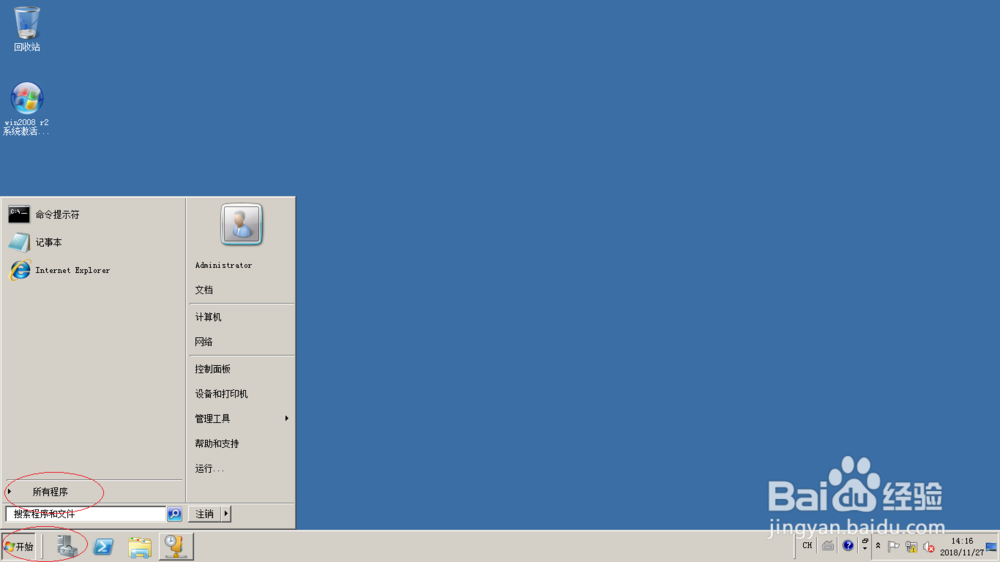
2、如图所示,点击左下侧"所有程序"项。展开树形目录结构,选择"管理工具→DHCP"项。
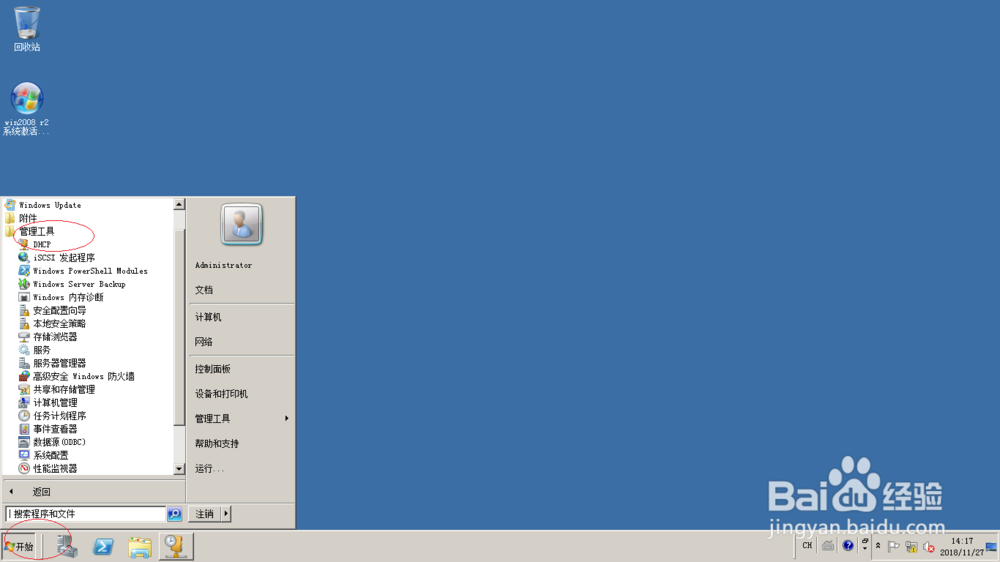
3、唤出"DHCP管理工具"程序窗口,如图所示。点击左侧"DHCP"文件夹,用于展开树形文件夹结构。
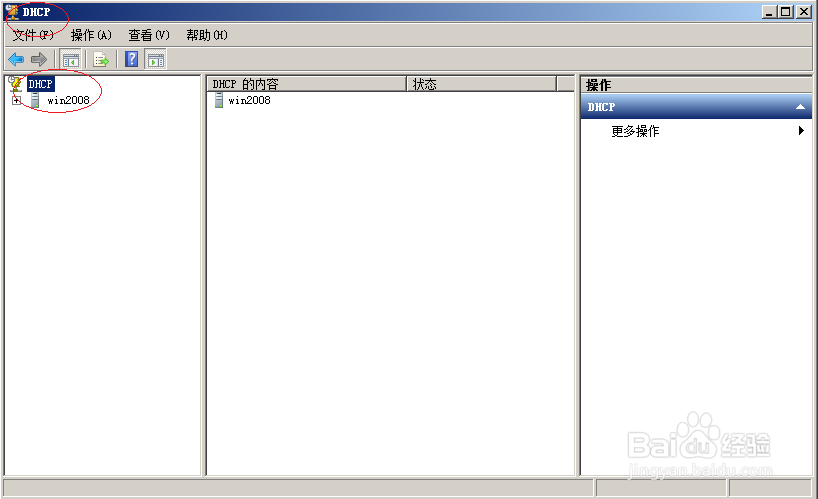
4、如图所示,鼠标右击"win2008"文件夹。弹出快捷菜单列表,选择"还原..."项。
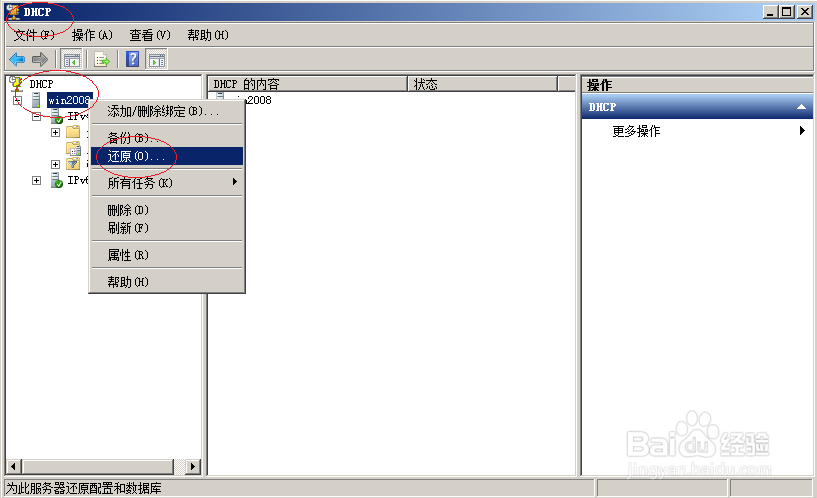
5、弹出"浏览文件夹"对话框,如图所示。选择DHCP服务器能找到备份文件的文件夹,点击"确定"按钮。
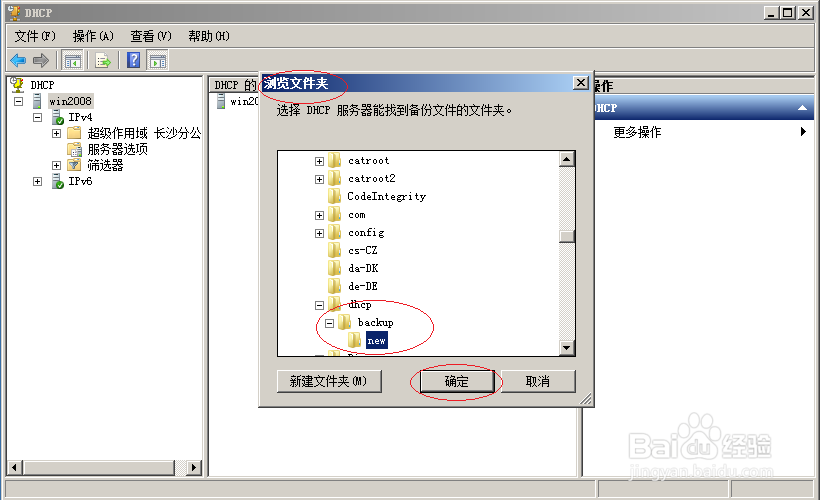
6、如图所示,重启服务完成还原DHCP数据库的操作。本例到此结束,希望对大家能有所帮助。

